Giáo viên có thể sao chép các mục trong luồng trên Lớp học. Thao tác này cũng sẽ sao chép các tệp đính kèm của tiện ích bổ sung có trong các mục luồng. Việc này giúp giáo viên tiết kiệm nhiều thời gian khi tạo nội dung học tập cho nhiều phần hoặc cho các phần mới mỗi năm học.
Khi giáo viên sao chép các mục trên bảng tin trong Lớp học, mục trên bảng tin được sao chép sẽ có các tham số truy vấn courseId, itemId và attachmentId khác so với mục trên bảng tin ban đầu.
Cách sao chép nội dung
Các phần sau đây mô tả cách giáo viên có thể sao chép các mục trên luồng trong Lớp học.
Sao chép khoá học
Khi bạn sao chép một khoá học, tất cả các mục trên luồng trong khoá học đó sẽ được sao chép sang khoá học mới dưới dạng bản nháp. Sau đó, giáo viên có thể xuất bản các mục trong luồng cho học viên đã đăng ký khoá học mới. Học viên có thể được ghi danh vào khoá học ban đầu và khoá học được sao chép. Điều này có thể xảy ra nếu học viên bị giữ lại hoặc học lại một lớp.
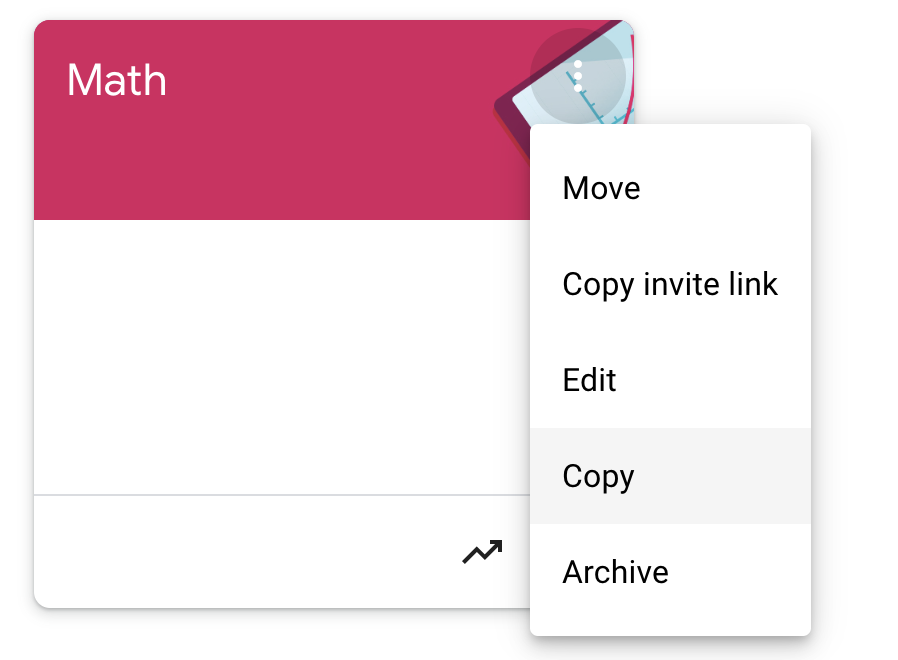

Hình 1. Giáo viên có thể sao chép khoá học bằng cách chuyển đến trình đơn dọc có dấu ba chấm trong Lớp học rồi nhấp vào Sao chép. Sau đó, giáo viên có thể chỉ định thông tin chi tiết về khoá học trong cửa sổ bật lên và sao chép thông tin đó.
Đăng một mục trên luồng lên nhiều khoá học
Giáo viên có thể xuất bản một mục trên bảng tin cho nhiều khoá học thông qua trang tạo mục trên bảng tin. Có thể một học viên đăng ký cả hai khoá học.

Hình 2. Giáo viên có thể xuất bản một mục trên bảng tin cho nhiều khoá học bằng cách nhấp vào trình đơn thả xuống trong thanh bên trên trang tạo mục trên bảng tin rồi chọn nhiều khoá học.
Sử dụng lại bài đăng
Giáo viên có thể sử dụng lại bài đăng bằng cách chuyển đến thẻ Bài tập trên lớp rồi nhấp vào Tạo. Trong trình đơn thả xuống, họ có thể nhấp vào Sử dụng lại bài đăng để chọn một lớp học rồi chọn mục trên bảng thông báo để sử dụng lại.

Hình 3. Giáo viên có thể bắt đầu quy trình sử dụng lại bài đăng trên thẻ Bài tập trên lớp rồi nhấp vào Sử dụng lại bài đăng.


Hình 4. Sau khi nhấp vào Sử dụng lại bài đăng, giáo viên có thể chọn một lớp học và mục trên luồng mà họ muốn sử dụng lại.
Hành vi dự kiến
Khi một khoá học hoặc mục trong luồng được sao chép, cùng một học viên có thể được giao cùng một tệp đính kèm tiện ích bổ sung trong các khoá học khác nhau. Người dùng không được thấy lỗi trong iframe. Hành vi được đề xuất cho các tiện ích bổ sung trong mục luồng được sao chép là:
- Đảm bảo rằng giáo viên vẫn có thể xem trước tệp đính kèm trong phần
teacherViewUri.- Nếu giáo viên cần thực hiện thêm cấu hình cho một khoá học mới, hãy hiển thị một thông báo thân thiện với người dùng để thông báo cho giáo viên về hành động thích hợp.
- Đảm bảo học viên thấy tệp đính kèm mới của tiện ích bổ sung trong
studentViewUri.- Đối với tệp đính kèm content-type, điều này có nghĩa là hiển thị nội dung để học viên xem trong
studentViewUri. - Đối với tệp đính kèm thuộc loại hoạt động, điều này có nghĩa là tệp đính kèm chưa hoàn chỉnh và học viên sẽ không thể xem bất kỳ câu trả lời nào của mình trong một khoá học khác.
- Nếu tiện ích bổ sung của bạn không cho phép cùng một học viên hoàn thành tệp đính kèm hai lần, hãy hiển thị một thông báo thân thiện với người dùng mô tả tình huống hoặc cách giải quyết vấn đề.
- Đối với tệp đính kèm content-type, điều này có nghĩa là hiển thị nội dung để học viên xem trong
- Đảm bảo rằng giáo viên nhìn thấy bài học viên nộp trong mục
studentWorkReviewUricủa mục trên bảng tin đã sao chép. Giáo viên không được phép xem bài tập đã nộp của học viên cho tệp đính kèm của một khoá học khác.
Iframe Chế độ xem của giáo viên
Khi giáo viên khởi chạy teacherViewUri, attachmentId sẽ được gửi dưới dạng một tham số truy vấn ngoài courseId, itemId, itemType và login_hint (nếu người dùng đã uỷ quyền cho ứng dụng của bạn). Bạn có thể dùng attachmentId để hiển thị đúng tệp đính kèm trong iframe.
Nếu không có bản ghi về các tham số truy vấn trên teacherViewUri, bạn có thể sử dụng đối tượng CopyHistory trong tài nguyên AddOnAttachment để xác định mục luồng ban đầu. Sau đó, bạn có thể hiển thị tệp đính kèm chính xác trong teacherViewUri.
Iframe Chế độ xem dành cho học viên
Khi học viên chạy studentViewUri, attachmentId sẽ được gửi dưới dạng một tham số truy vấn ngoài courseId, itemId, itemType và login_hint (nếu người dùng đã uỷ quyền cho ứng dụng của bạn). Để kết xuất studentViewUri khi một mục trong luồng phát hoặc khoá học được sao chép, hãy sử dụng 2 tham số:
attachmentId, có thể truy xuất từ URL yêu cầu.submissionId, có thể truy xuất bằng cách gọi phương thứccourseWork.getAddOnContext,courseWorkMaterials.getAddOnContexthoặcannouncements.getAddOnContextthích hợp dựa trênitemTypevà đọc đối tượngStudentContext.
attachmentId là giá trị nhận dạng duy nhất của tệp đính kèm. Tuy nhiên, submissionId không được đảm bảo là duy nhất. Do đó, một mục trong luồng được sao chép hoặc sử dụng lại sẽ có attachmentId khác, nhưng submissionId có thể vẫn giữ nguyên. Khi học viên chạy studentViewUri, bạn có thể hiển thị tệp đính kèm bằng cách xác định bài tập của học viên dựa trên khoá tổng hợp của attachmentId và submissionId.
Nếu studentViewUri chỉ được hiển thị dựa trên submissionId, thì bạn có nguy cơ cho học viên thấy bài tập đã nộp của họ trong một khoá học khác vì submissionId không được đảm bảo là duy nhất.
Như đã đề cập trước đó, nếu không xác định được attachmentId, bạn có thể dùng đối tượng CopyHistory trong tài nguyên AddOnAttachment để xác định mục luồng ban đầu và các tham số truy vấn của mục đó.
Iframe Kiểm tra bài tập của học viên
Khi giáo viên chạy studentWorkReviewUri, attachmentId và submissionId sẽ được gửi dưới dạng tham số truy vấn ngoài courseId, itemId và itemType. Bạn có thể dùng các tham số truy vấn này để truy xuất tài nguyên AddOnAttachment hoặc tài nguyên CopyHistory nếu không xác định được attachmentId đã cung cấp. Điều này cho phép bạn tìm kiếm bài tập của học viên bằng cách sử dụng khoá kết hợp của attachmentId và submissionId.
